Passaggi per aggiungere un modulo Google a Google Classroom
- Accedi a Google Moduli e crea un nuovo modulo
- Aggiungi intestazioni, domande, opzioni di risposta e immagini
- Fai clic su Impostazioni e attiva l’opzione Rendi questo un quiz
- Regola le opzioni del quiz
- Fai clic sulla scheda Lavori del corso e sul pulsante Crea, quindi scegli Compito
- Fai clic sul pulsante Drive, quindi usa la Ricerca in Drive
Tutorial interattivo passo dopo passo
Già prima del passaggio all’apprendimento a distanza, la tecnologia ha arricchito le aule in molti modi, dalle lavagne interattive agli strumenti di collaborazione in tempo reale. Ma il vero cambiamento è stato Google Classroom, che consente agli insegnanti di gestire più classi in un’unica posizione centrale e di affrontare le attività quotidiane utilizzando la potente suite di prodotti di Google.
Un modo eccellente per arricchire le capacità del tuo Google Classroom è con Google Moduli, la soluzione di Google per moduli online, sondaggi e quiz. Tuttavia, per utilizzare più efficacemente questi strumenti insieme, gli insegnanti devono imparare come aggiungere un modulo Google a Google Classroom.

Cerchi la migliore alternativa a Google Moduli?
La soluzione completa di Jotform per la creazione di moduli è ottimizzata per i dispositivi mobili e offre il maggior numero di integrazioni nel settore. Usala per raccogliere pagamenti, automatizzare flussi di lavoro, raccogliere lead e altro ancora.
Come gli insegnanti possono utilizzare Google Moduli in Google Classroom
Invece di inviare email ai studenti o pubblicare compiti su siti web ingombranti, gli insegnanti possono usare Google Moduli. Anche se puoi creare moduli di iscrizione, sondaggi e altri compiti con Google Moduli, uno dei migliori utilizzi è per i quiz.
I quiz di Google Moduli sono automaticamente valutati dopo che gli studenti hanno inviato le loro risposte, ma gli insegnanti possono anche importare facilmente i voti in Classroom affinché gli studenti li vedano. Inoltre, gli insegnanti hanno l’opzione di mostrare i voti agli studenti immediatamente dopo il quiz o solo dopo che l’insegnante ha rivisto le risposte.
Gli insegnanti possono anche assegnare quiz a una o più classi o a studenti specifici, aggiungere una data e un orario di scadenza, includere allegati e programmarli per la pubblicazione in un secondo momento.
Pro Tip
Crea e incorpora moduli e sondaggi educativi nel portale studenti online con Jotform, il migliore alternativa a Google Moduli!
Come aggiungere un modulo Google a Google Classroom
I moduli Google sono archiviati in Google Drive, il che significa che in pochi semplici passaggi, gli insegnanti possono aggiungere un modulo Google a qualsiasi compito di Google Classroom nello stesso modo in cui allegherebbero un documento, un link, un video o qualsiasi altro file di Google Drive. Ecco come fare:
- Accedi a Google Moduli e crea un nuovo modulo.
- Aggiungi intestazioni, domande, opzioni di risposta e immagini o altre caratteristiche desiderate.
- Per trasformare il tuo modulo Google in un quiz, fai clic su Impostazioni nella parte superiore del modulo e attiva l’opzione Rendi questo un quiz.
- Regola le opzioni del quiz.
- Una volta soddisfatto del tuo quiz, vai su Google Classroom. Fai clic sulla scheda Lavori del corso, poi sul pulsante Crea e scegli Compito per creare un nuovo compito.
- Fai clic sul pulsante Drive, quindi usa la barra Ricerca in Drive per trovare il tuo modulo. In alternativa, puoi fare clic sul pulsante Filtra per risultati per filtrare per tipo di file, quindi seleziona Moduli.
Proprio così, hai imparato con successo come aggiungere un modulo Google ai compiti di Google Classroom.
Le limitazioni di Google Moduli
Pur essendo uno strumento indubbiamente potente, Google Moduli presenta alcune carenze:
- Quando gli studenti inviano un modulo Google in Google Classroom, l’assegnazione verrà contrassegnata come completata solo se non sono presenti altri link nell’assegnazione oltre al modulo stesso. In altre parole, se gli insegnanti allegano risorse aggiuntive, l’assegnazione non verrà contrassegnata come completata.
- Se gli insegnanti vogliono importare i voti del quiz da Google Moduli a Google Classroom, non possono modificare le impostazioni del modulo o modificare l’assegnazione dopo averla creata e pubblicata. Inoltre, non possono importare i voti degli studenti se allegano il modulo come link in Google Classroom invece di aggiungerlo usando i passaggi sopra indicati. Agli studenti è anche consentito inviare una sola risposta tramite un indirizzo email che utilizza lo stesso dominio dell’insegnante — in altre parole, se gli studenti usano l’email scolastica, possono inviare solo una risposta.
- A differenza di Google Docs o Sheets, Google Moduli non memorizza una cronologia delle versioni. Quando gli insegnanti eliminano domande e risposte in un modulo Google, vengono rimosse permanentemente. Per aggirare questo problema, gli insegnanti possono configurare il loro modulo Google per inviare le risposte a un foglio Google. Tuttavia, le domande eliminate dal modulo non vengono automaticamente eliminate dal foglio di lavoro e le domande eliminate dal foglio di lavoro rimarranno nel modulo.
Come utilizzare Jotform con Google Classroom
Gli insegnanti che cercano un’alternativa più versatile e robusta a Google Moduli non devono cercare oltre Jotform. Jotform offre molte più opzioni di personalizzazione rispetto a Google Moduli, inclusi
- Un’ampia gamma di tipi di domande e campi di risposta per soddisfare le esigenze uniche degli insegnanti
- Widget di registrazione vocale per consentire agli studenti di inviare risposte audio parlando nel microfono del loro telefono o computer
- Campi per il caricamento dei file, in modo che gli studenti possano facilmente allegare documenti o altri tipi di file ai loro progetti, compiti a casa e altro ancora
Usare Jotform con Google Classroom è semplice. Prima devi integrare i tuoi moduli di Jotform con Google Drive seguendo questi passaggi:
- Crea il tuo modulo in Jotform.
- Nell’Editor di Moduli di Jotform, fai clic sulla scheda Pubblica nella barra arancione in alto.
- Ora vedrai un link al tuo modulo. Fai clic su Copia Link.
- In Google Classroom, fai clic su Lavori del corso, poi Crea, quindi Compito per creare un nuovo compito.
- Nella schermata del compito, sotto Allega, fai clic sull’icona del link.
- Incolla il link del tuo modulo per aggiungerlo al tuo compito.
Le risposte ai tuoi moduli Jotform verranno automaticamente registrate in Jotform Tables. Puoi anche collegare Jotform a Google Drive per creare automaticamente una cartella per le risposte a ciascun modulo.
Rendere la tua classe più efficiente e interattiva può fare la differenza. Comprendere come aggiungere un modulo Google a Google Classroom può aiutarti a migliorare il tuo insegnamento, ma utilizzare una piattaforma come Jotform ti offre ancora più funzionalità e opzioni. Jotform offre anche uno sconto del 50 percento per insegnanti e professionisti dell’istruzione per aiutarti a migliorare i tuoi piani di lezione con sondaggi, test, quesiti e moduli migliori.


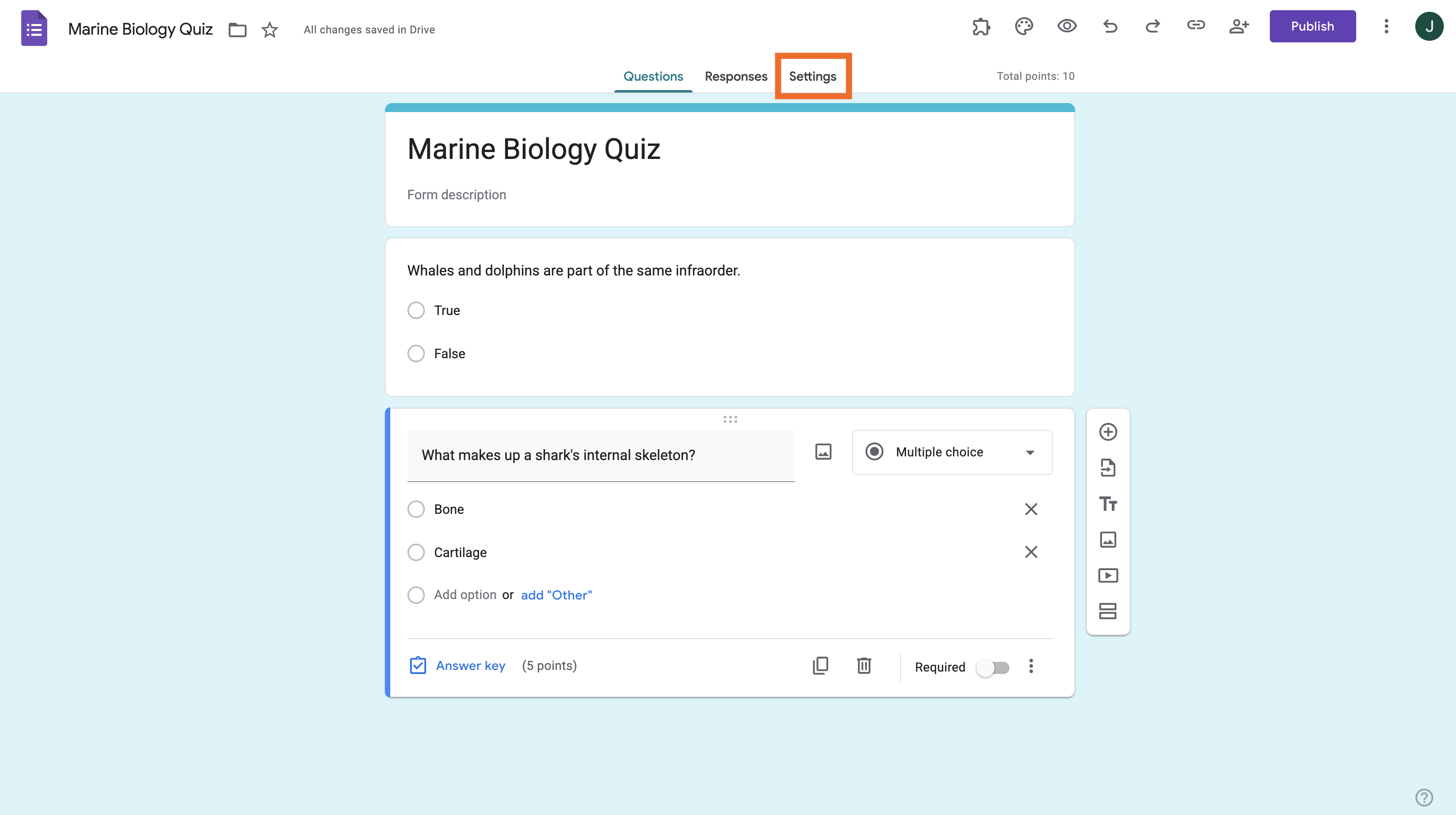

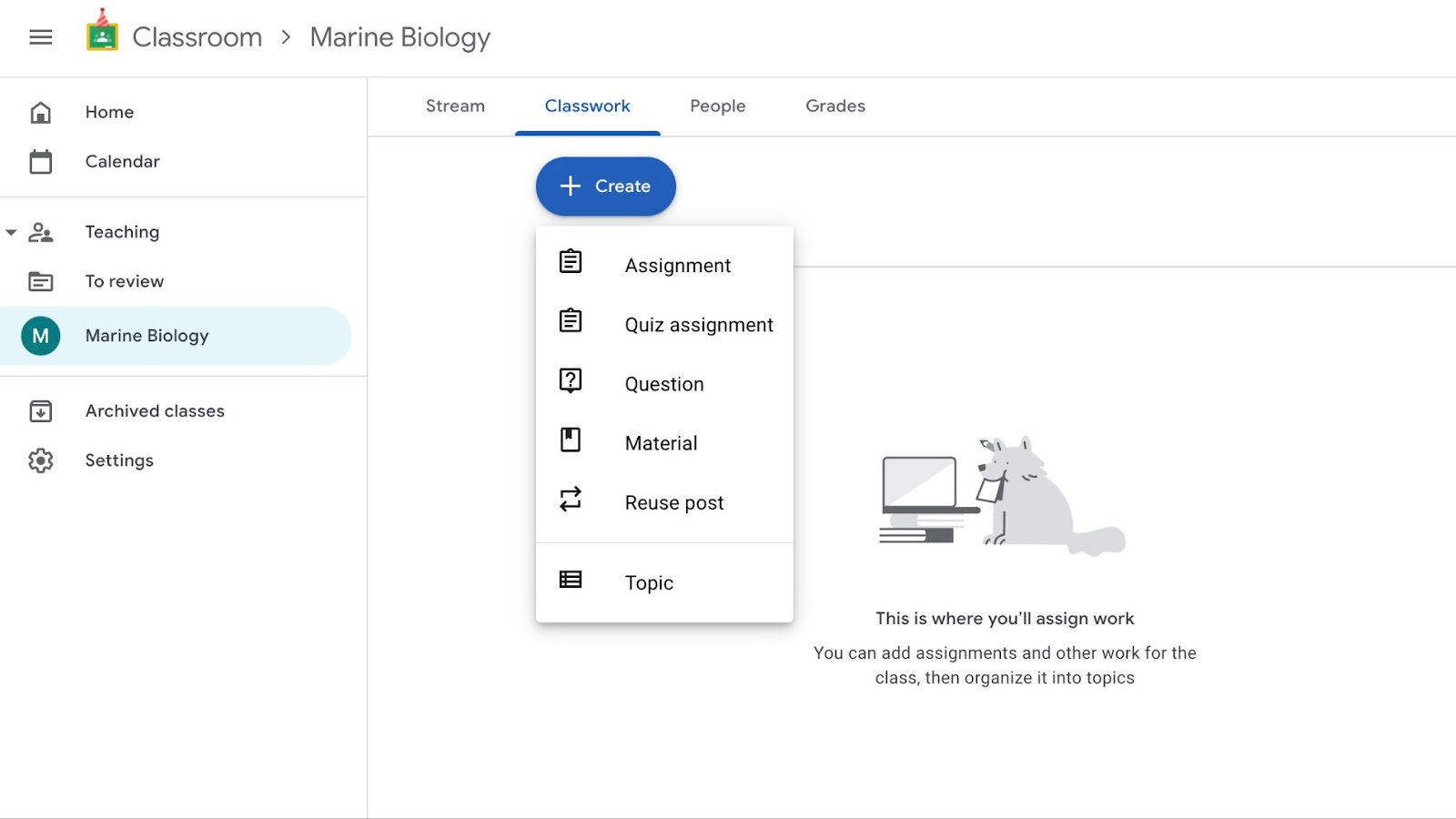
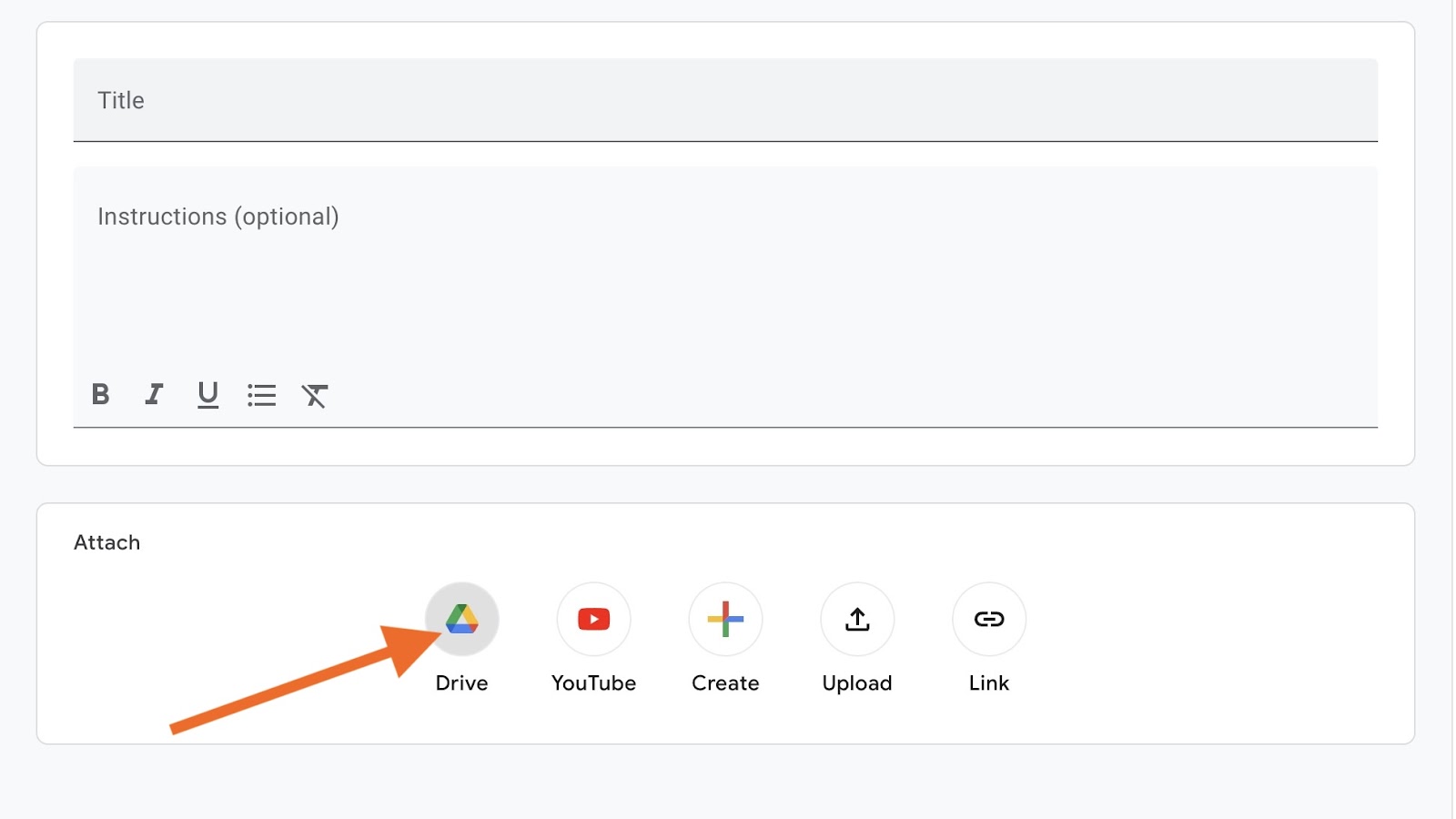
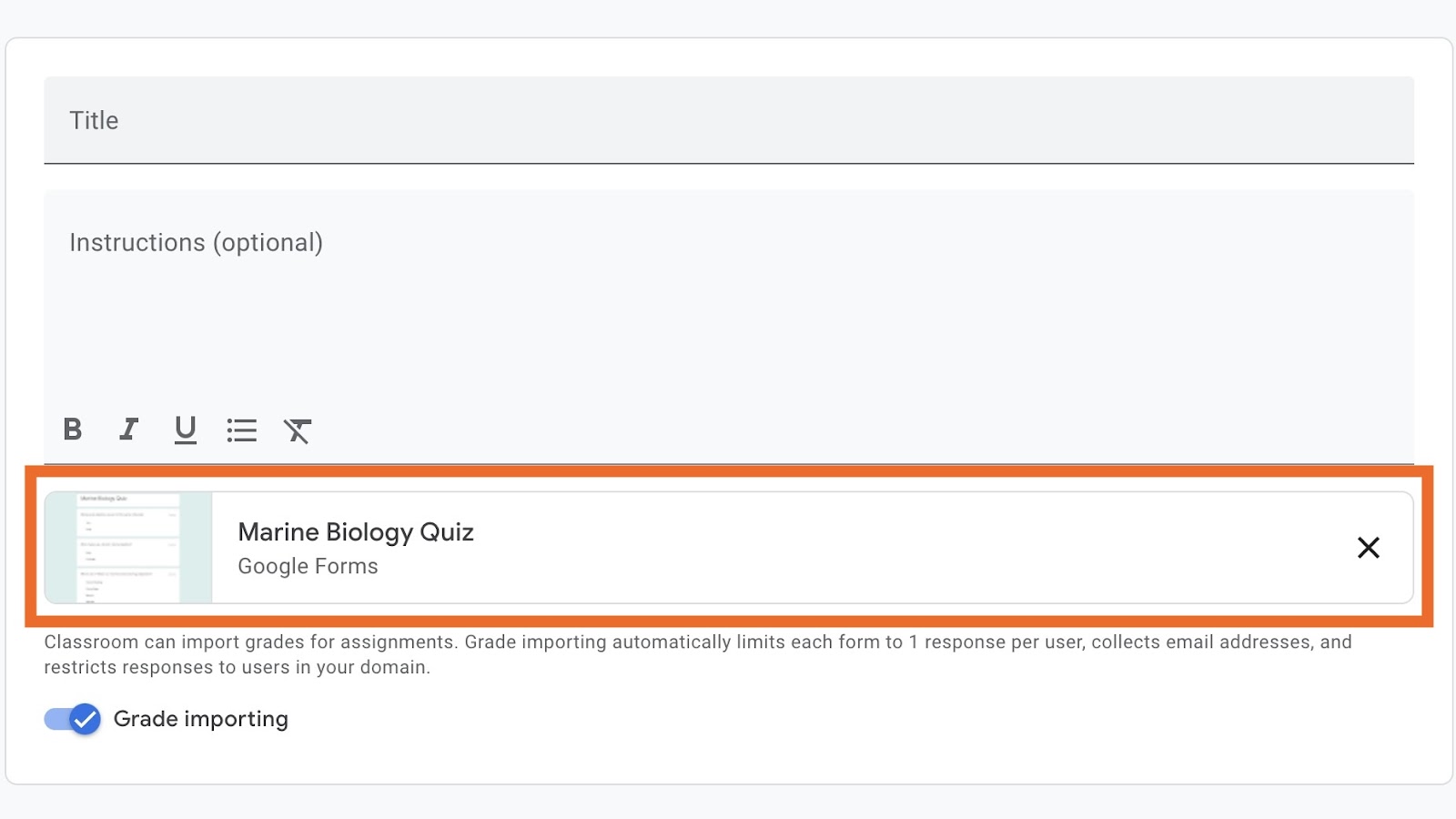
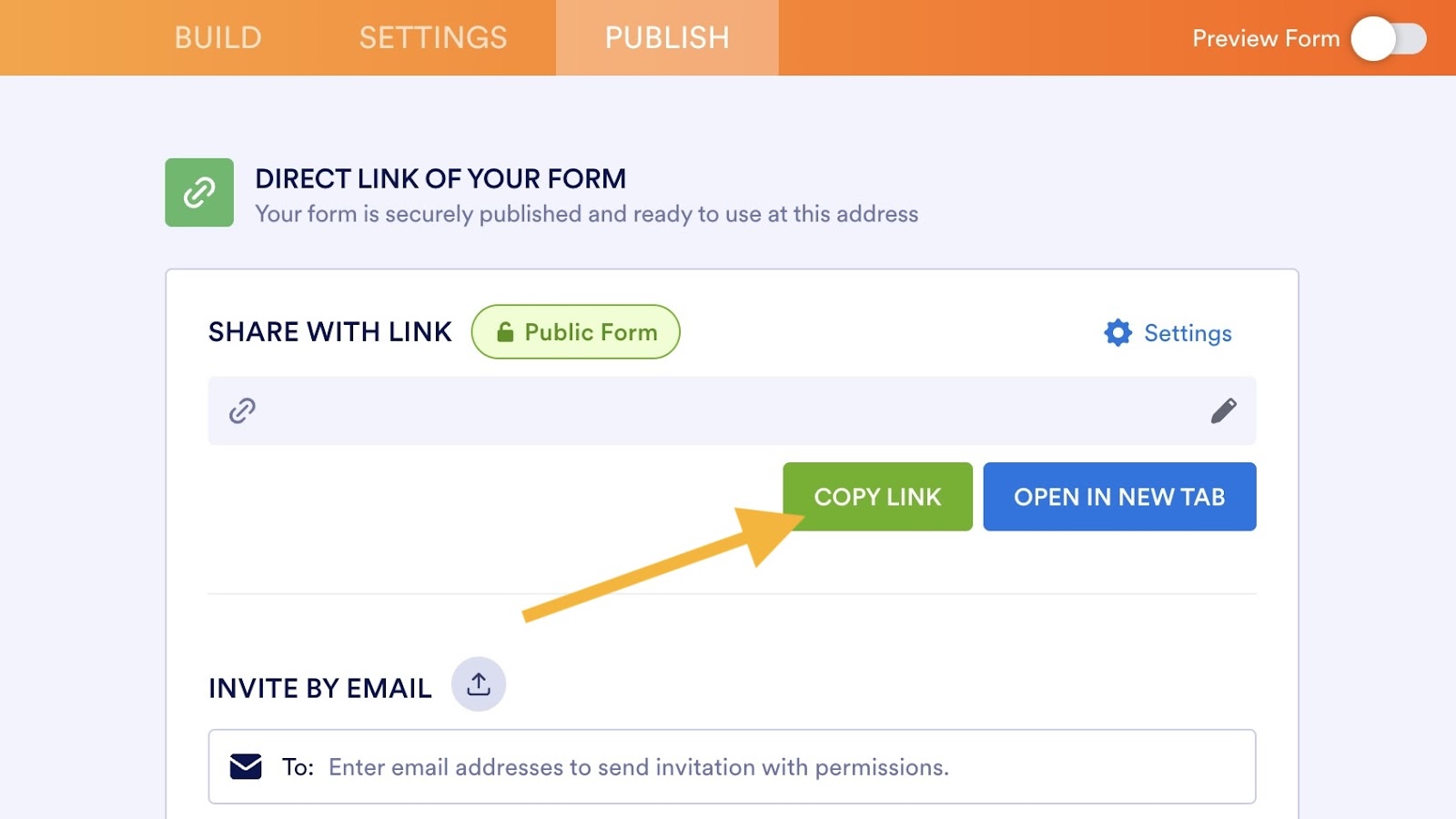
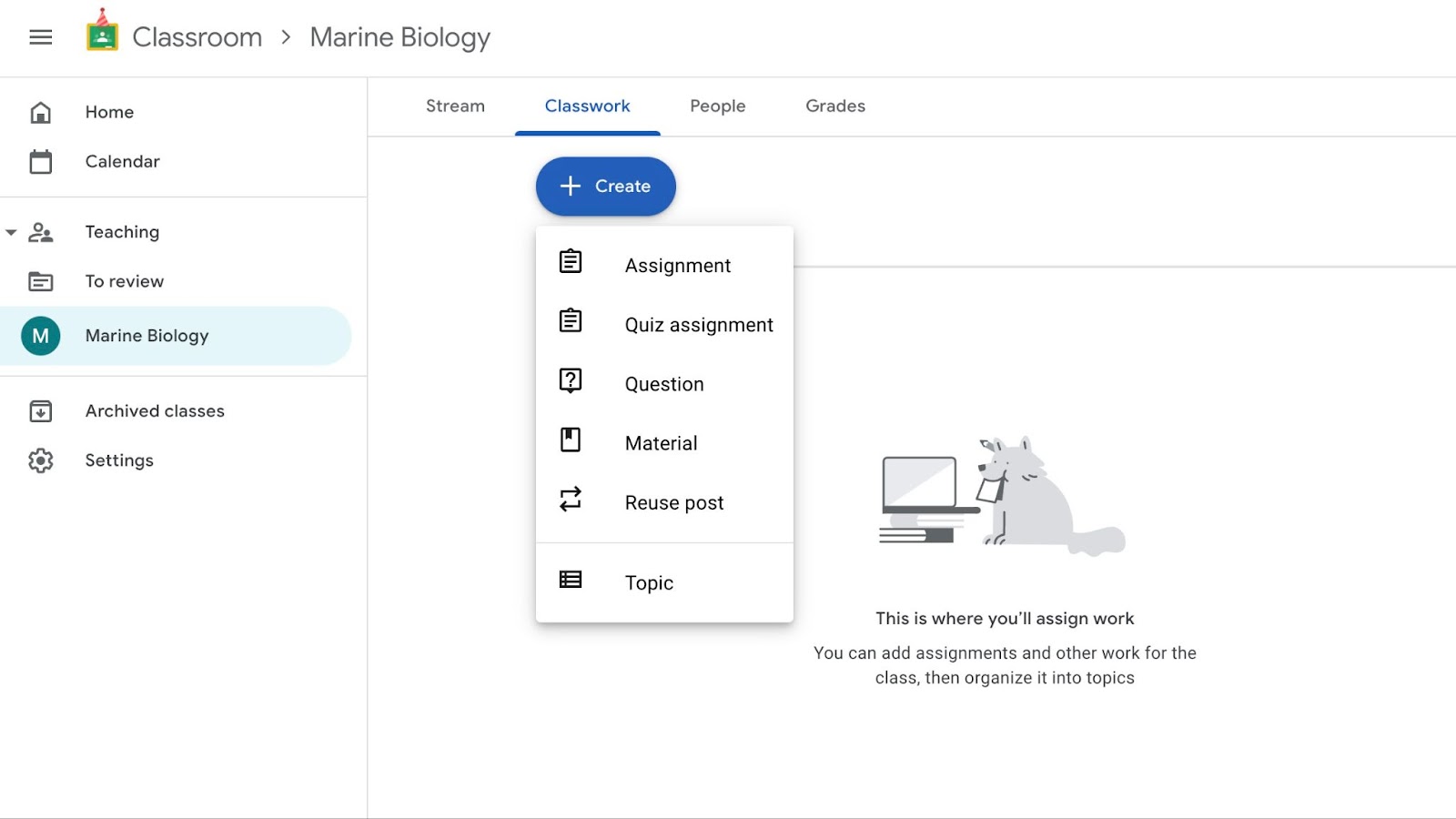
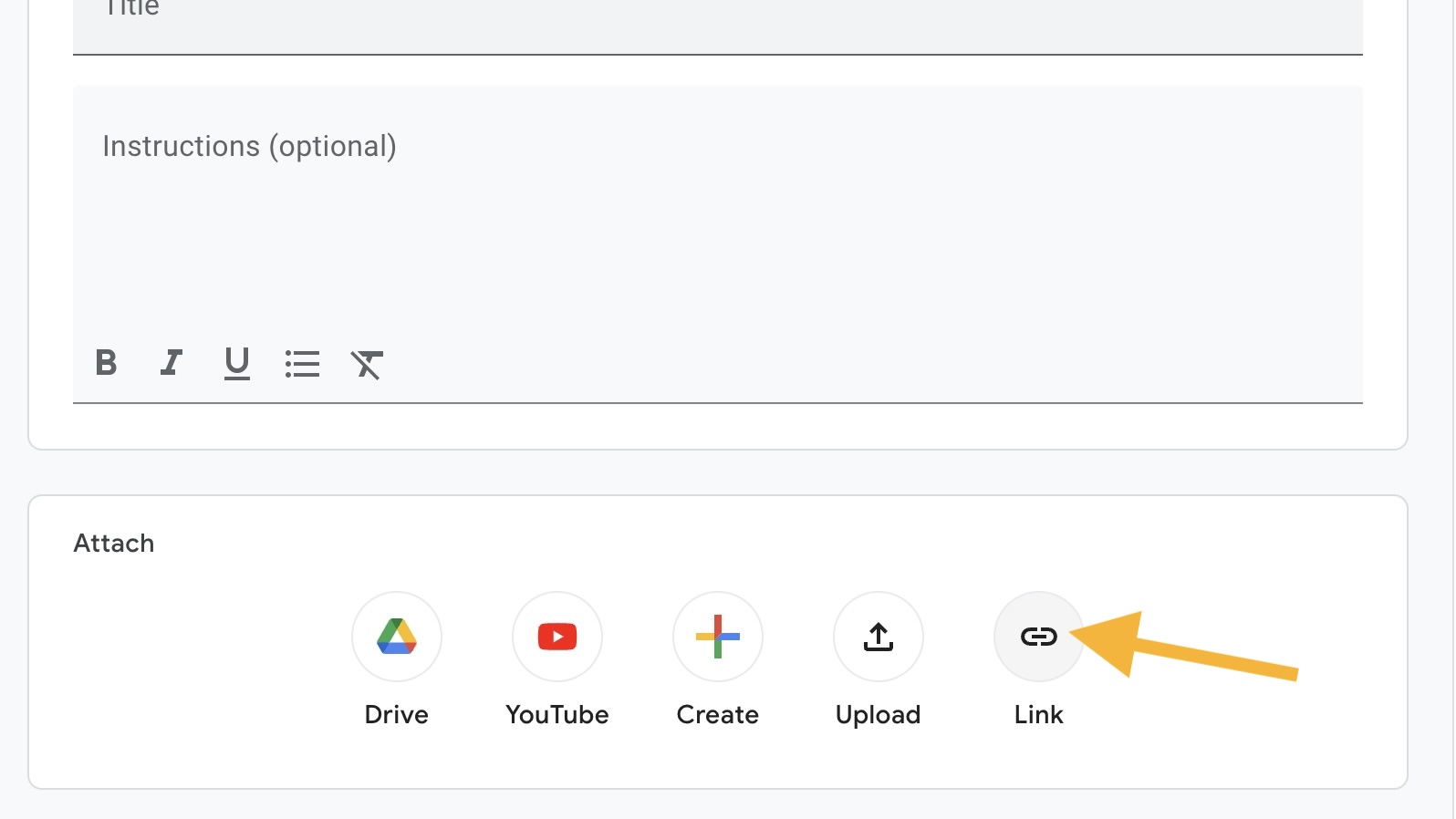







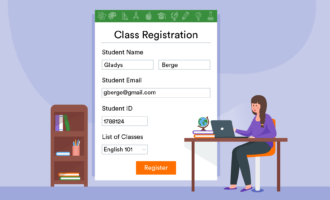

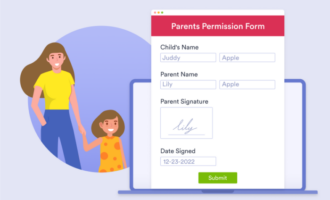

Invia un Commento: